Dok pokušavate spremiti datoteku u mapu ili dok pristupate mapi na računalu sa sustavom Windows 10, možda ćete dobiti “ Trenutno nemate dozvolu za pristup ovoj mapi, kliknite Nastavi da biste trajno dobili pristup ovoj mapi ”.

Klikom na gumb Nastavi prikazuje se “Nije vam dopušteno pristupiti ovoj mapi. Da biste pristupili ovoj mapi, morat ćete upotrijebiti pogrešku sigurnosne kartice.
Windows 10 prikazuje gore navedenu pogrešku kada vaš korisnički račun nema dovoljno dopuštenja za pristup mapi. Ako ste administrator na računalu ili znate administratorsku lozinku, pogrešku možete lako riješiti dodavanjem potrebnih dozvola za pristup mapi.
Trenutno nemate dozvolu za pristup ovoj mapi
Korak 1: Desnom tipkom miša kliknite mapu u koju ne možete pristupiti ili spremiti datoteke, a zatim kliknite mogućnost Svojstva .
Korak 2: Prijeđite na karticu Sigurnost . U odjeljku Skupna ili korisnička imena kliknite gumb Uredi da biste otvorili dijaloški okvir Dozvole.
Korak 3: U odjeljku Grupno ili korisničko ime odaberite trenutni korisnički račun.
Korak 4: U odjeljku Dozvole za naziv korisničkog računa provjerite jesu li okviri odabrani u stupcu Odbij . Ako je odgovor da, uklonite oznaku i zatim kliknite Primijeni . To bi trebalo riješiti problem.
Ako nisu odabrani ili označeni sivom bojom, kliknite gumb Dodaj .
Korak 5: U okvir Unesi nazive objekata za odabir upišite Svi, kliknite gumb Provjeri imena i zatim kliknite gumb U redu .
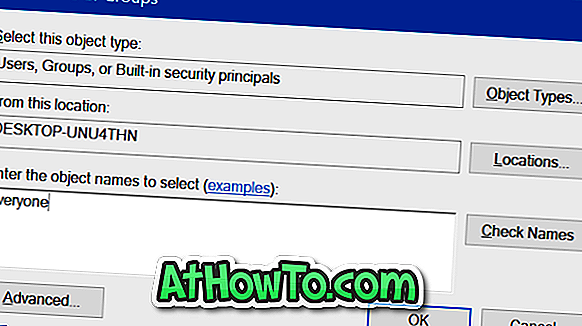
Korak 6: Konačno, u odjeljku Imena grupa ili korisnika odaberite Svatko, označite Potpuna kontrola u odjeljku Dopuštenja za svakoga (Dopusti stupac), a zatim kliknite gumb Primijeni . Kliknite U redu .
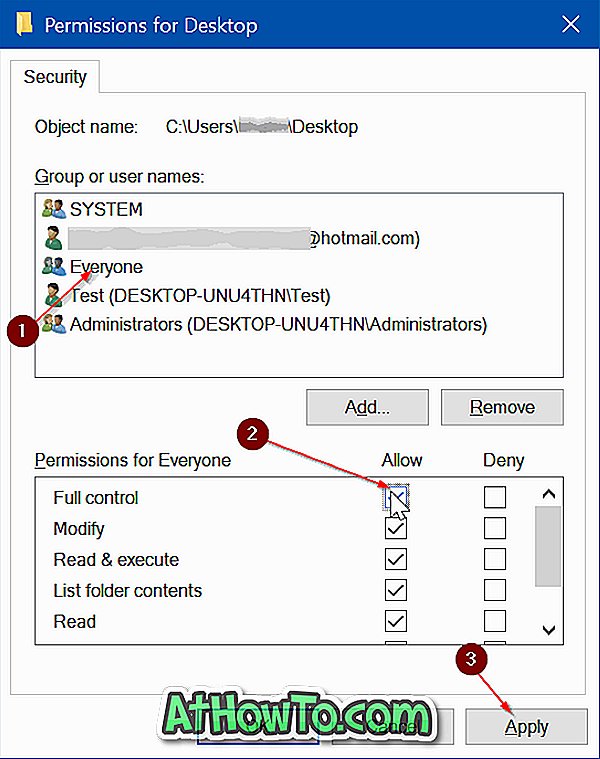
Ako i dalje ne možete pristupiti mapi, savjetujemo vam da skenirate svoje računalo pomoću dobrog antivirusnog softvera.














